
Mundarija:
- Muallif John Day [email protected].
- Public 2024-01-30 13:25.
- Oxirgi o'zgartirilgan 2025-01-23 15:14.

Eclipse -ni muvaffaqiyatli yuklab olish va o'rnatish uchun quyida keltirilgan ko'rsatmalarga amal qiling.
Bu ko'rsatmalarni faqat Windows kompyuteridan foydalanayotganingizda ishlatish mumkin. Ushbu ko'rsatmalar sizga Google Chrome -da dasturlarni o'rnatish va yuklab olishda yordam beradi, lekin siz xohlagan brauzerdan foydalanishingiz mumkin.
1 -qadam:
Bu havolani kuzatib boring.
2 -qadam:
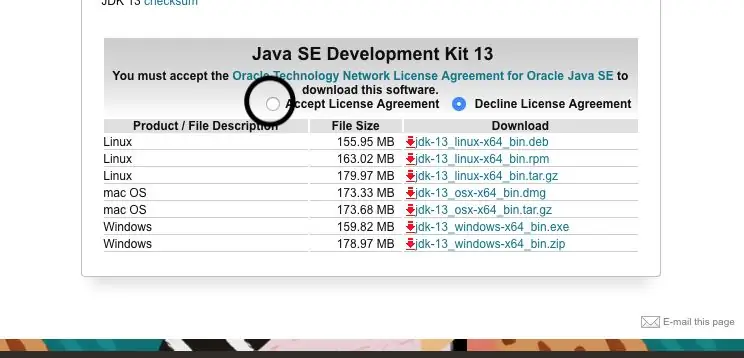
Foydalanuvchi shartnomasini ilova qilingan rasmda ko'rsatilganidek qabul qiling.
3 -qadam:
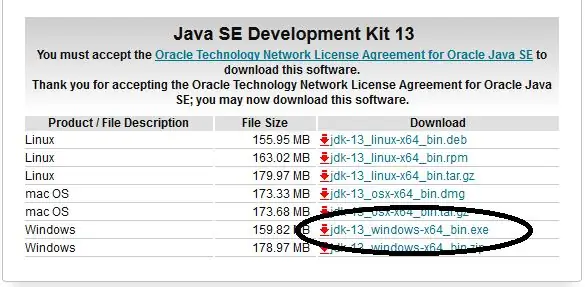
Rasmda ko'rsatilgandek operatsion tizimingiz uchun faylni yuklab oling.. Exe versiyasini oling.
4 -qadam:
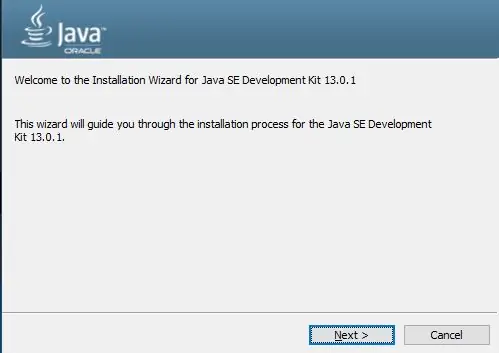
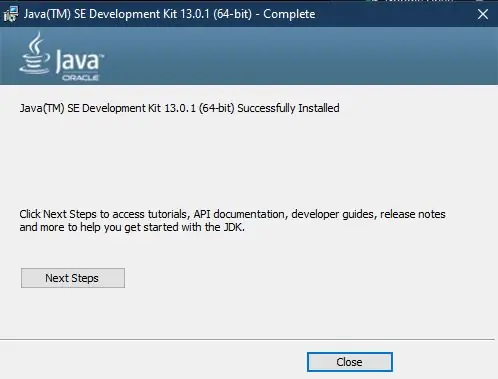
Fayl yuklab olingandan so'ng, siz bajariladigan faylni ishga tushirishingiz kerak bo'ladi.
Sizni boshqa dasturlar kabi o'rnatishingiz so'raladi.
O'rnatish boshlangunga qadar keyingi ko'rsatmalarni bosing.
O'rnatish tugagach, derazadan tashqarida, siz Eclipse -ni yuklab olish va o'rnatishga o'tishga tayyormiz.
5 -qadam: Eclipse -ni qanday yuklab olish mumkin
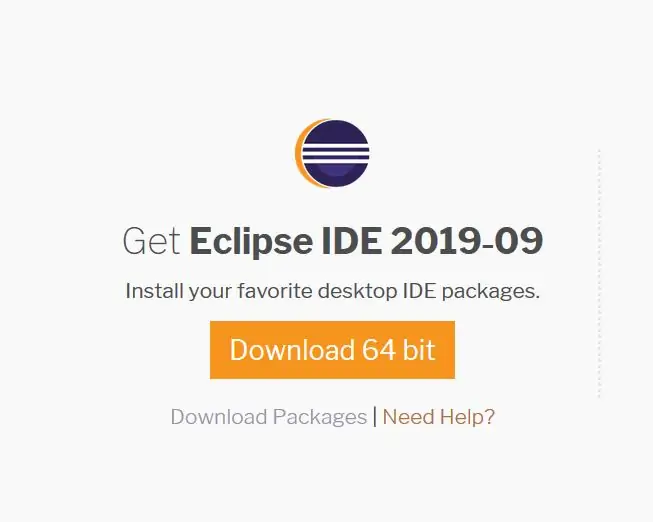
Windows kompyuteridan foydalanganda, yuklash havolasi orqali ochiladigan 64 bitli to'q sariq tugmani bosing.
Agar siz havolaga kirishda muammolarga duch kelsangiz, yuklab olish sahifasining URL manzili:
www.eclipse.org/downloads/
6 -qadam:
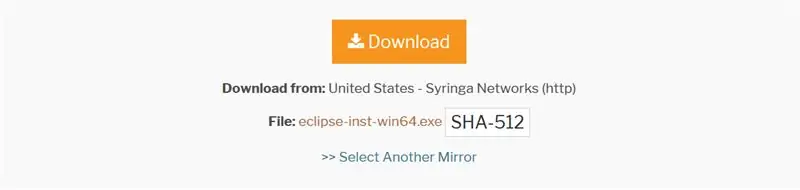
Shundan so'ng siz yangi sahifaga yo'naltirilasiz.
Yuqorida ko'rsatilgan to'q sariq rangli yuklash tugmasini bosing.
7 -qadam:
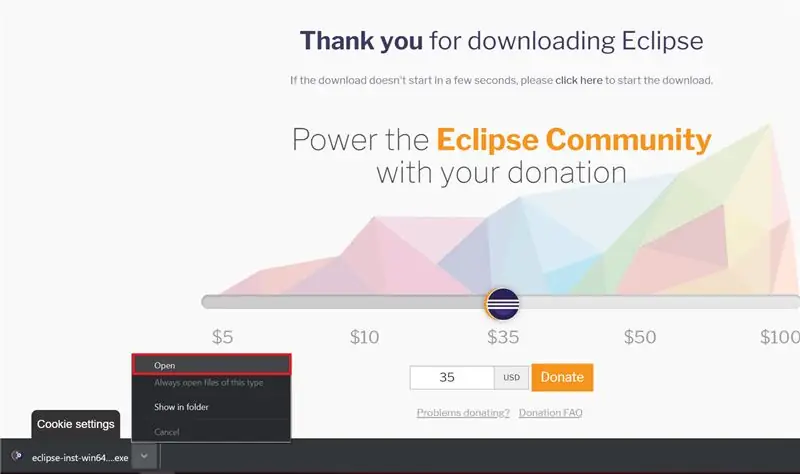
Keyin yuklash so'rovi paydo bo'lishi kerak (bu siz hozir foydalanayotgan brauzerga qarab o'zgaradi).
Siz avval faylni saqlashingiz va yuklash tugagandan so'ng, bajariladigan faylni ochishingiz kerak bo'lishi mumkin.
Agar siz faylni Google Chrome -dan yuklab olayotgan bo'lsangiz, men yuqorida qanday qilib faylni ochishni ko'rsatdim. Pastki satrda ochiladigan o'qni bosing. Keyin ochishni tanlashingiz mumkin.
8 -qadam: Eclipse -ni o'rnatish
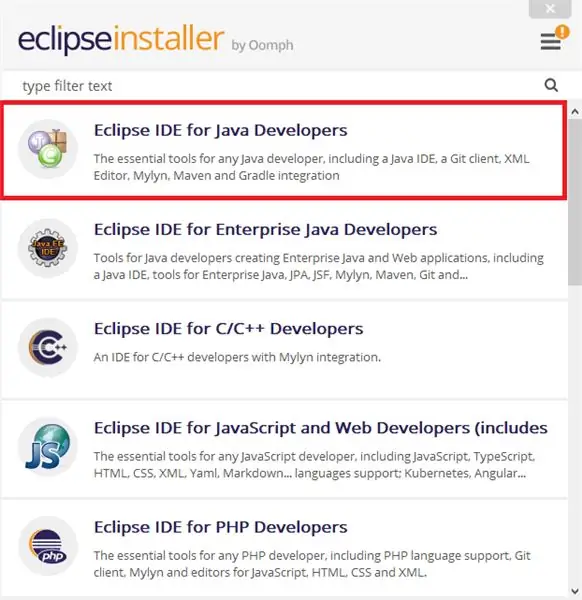
Qisqa vaqtdan so'ng Eclipse Installer oynasi ochiladi. Turli tillarda ishlatilishi mumkin bo'lgan Eclipse -ning turli xil versiyalari mavjud. Java Development Kit -ni yuklab olganimizdan so'ng, Java dasturchilari uchun Eclipse IDE -dan foydalanamiz. Bu yozuvni bosing.
9 -qadam:
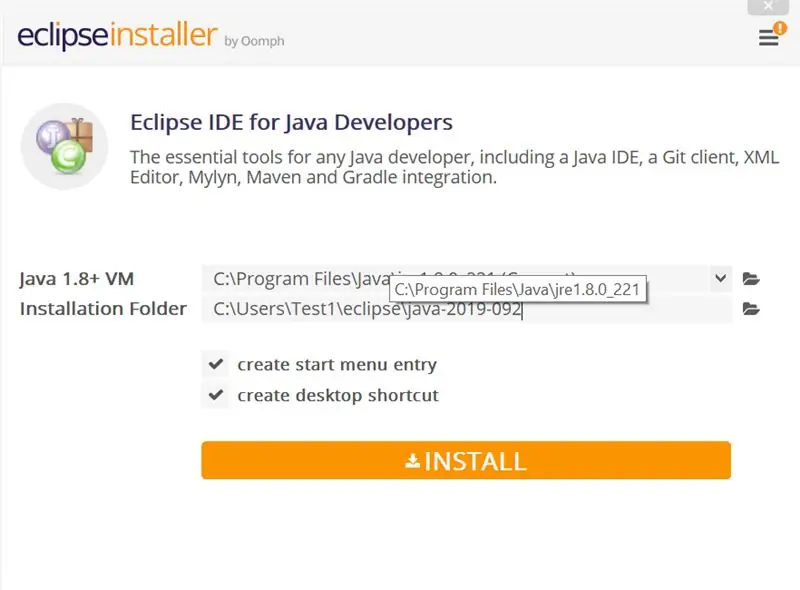
Eclipse -ni o'rnatmoqchi bo'lgan joyni tanlang.
Agar ishonchingiz komil bo'lmasa, o'rnatish papkasini sukut bo'yicha qoldirishingiz mumkin.
10 -qadam:
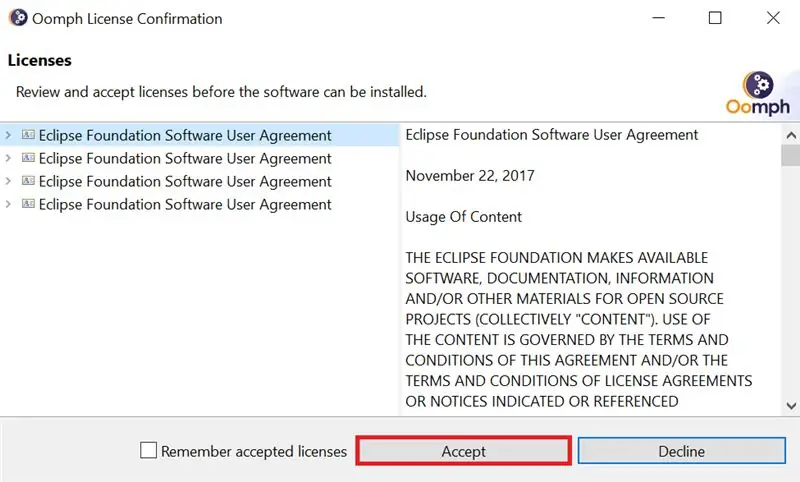
Chap yuqori burchakda Eclipse Foundation dasturiy ta'minotidan foydalanuvchi shartnomasini bosing. Keyin siz "Qabul qilish" tugmasini bosishingiz mumkin.
11 -qadam:
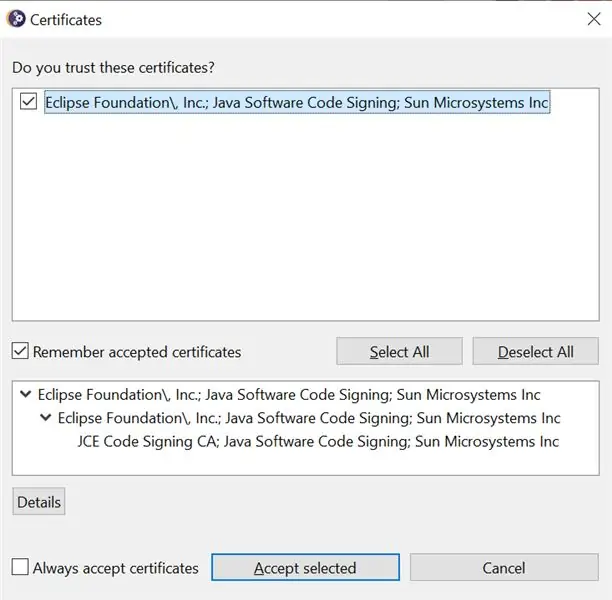
Eclipse Foundation sertifikati uchun belgilangan katakchani bosing va Tanlanganlarni qabul qilish -ni bosing.
Nihoyat, Eclipse -ni o'rnatishni yakunlash uchun keyingi bosqichda ishga tushirishni bosish kifoya qiladi.
Tavsiya:
Uzoq masofali simsiz harorat va tebranish sensorlari bilan ishlashni boshlash: 7 qadam

Uzoq masofali simsiz harorat va tebranish sensorlarini ishga tushirish: Ba'zida tebranish ko'plab ilovalarda jiddiy muammolarga sabab bo'ladi. Mashina shaftlari va podshipniklaridan tortib qattiq disk ishlashigacha tebranish mashinaning shikastlanishiga, erta almashtirishga, past ishlashga olib keladi va aniqlikka katta zarba beradi. Kuzatilmoqda
Raspberry Pi -ni qanday o'rnatish va undan foydalanishni boshlash: 4 qadam

Qanday qilib Raspberry Pi-ni o'rnatish va undan foydalanishni boshlash: Kelajak o'quvchilari uchun biz 2020 yildamiz. Agar siz sog'lom bo'lsangiz va Covid-19 yuqtirmagan bo'lsangiz, siz birdaniga , bo'sh vaqt siz tasavvur qilganingizdan ham ko'proq. Xo'sh, qanday qilib men o'zimni juda ahmoqona tarzda band qila olaman? Oh Ha
Flipboard bilan ishlashni boshlash: 9 qadam

Flipboard bilan ishlashni boshlash: Ushbu qisqa qo'llanma sizga Flipboard mobil ilovasini ishga tushirishga yordam berish uchun mo'ljallangan. Bu shunchaki kirish, chunki Flipboard -da ko'plab sozlanadigan xususiyatlar mavjud. Ushbu qo'llanmani tugatgandan so'ng siz Flipboard haqida asosiy bilimlarga ega bo'lasiz
Ham radiodan boshlash: 5 qadam (rasmlar bilan)

Xam radiosini ishga tushirish: Yaqinda ishlab chiqarilgan jambon litsenziati sifatida men xam radiosiga kirish jarayonini o'tkazmoqchiman. Menga boshqa usullar buzilganida odamlarga muloqot qilish yo'lini berib, o'zimning sevimli mashg'ulotimning o'ziga xosligi qiziqtirardi. Lekin bu ham mukofot
Yangi Neopixel oldingizmi? Bu erda tez boshlash bo'yicha ko'rsatma !: 5 qadam

Yangi Neopixel oldingizmi? Mana, tezkor qo'llanma !: Bilaman, men oxirgi ko'rsatmamda men muntazam bo'lishni aytganman, lekin unday emas. Xo'sh, men urinib ko'rdim, lekin menda yaxshi fikrlar yo'q edi: Mum bilan qoplangan o'yin: KABOOM!*Qalamli sham: Fissssssss … KABOOOM! ** Matematikaning badiiy san'ati: burchaklari noto'g'ri! Men baribir qaytdim
